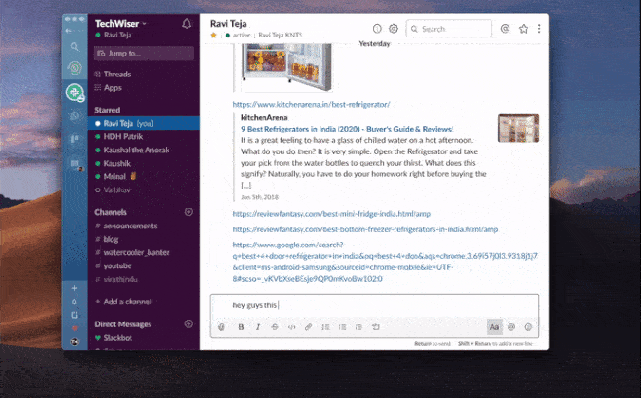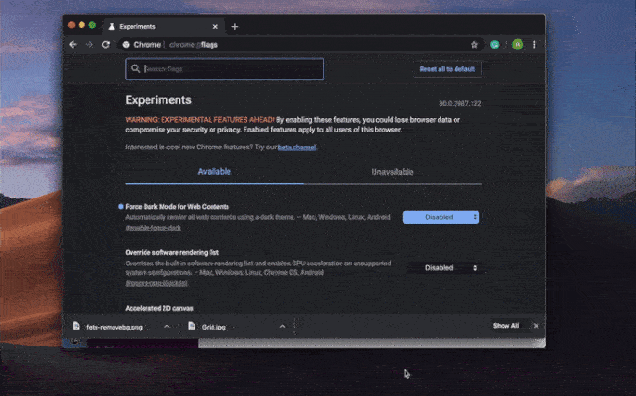ainda Slack Um dos aplicativos de chat e colaboração mais populares, e por um bom motivo: a plataforma oferece uma infinidade de opções para gerenciar conversas, coletar ou distribuir conteúdo e integrar-se com Outros aplicativos de produtividade Para obter os melhores resultados possíveis para o seu escritório conectado.
Com tantos recursos, é possível que alguns dos truques mais úteis do Slack tenham passado despercebidos. Vamos ajudar a corrigir isso com nossa lista de nossas dicas favoritas do Slack para se manter organizado e mais no controle.
Slack é o aplicativo de comunicação popular para muitas organizações, incluindo Dz Techs. Embora a Microsoft tenha adicionado recentemente mensagens e pesquisas gratuitas ilimitadas dentro de uma equipe de 300 para Teams Mas ainda nos limitamos ao Slack. A razão é que o Slack está próximo de um ecossistema em si, com melhor integração com o GSuite, o que torna a colaboração mais fácil e aumenta a produtividade. Por outro lado, o Microsoft Teams se concentra em aplicativos do Office 365 e produtos de nuvem da Microsoft.
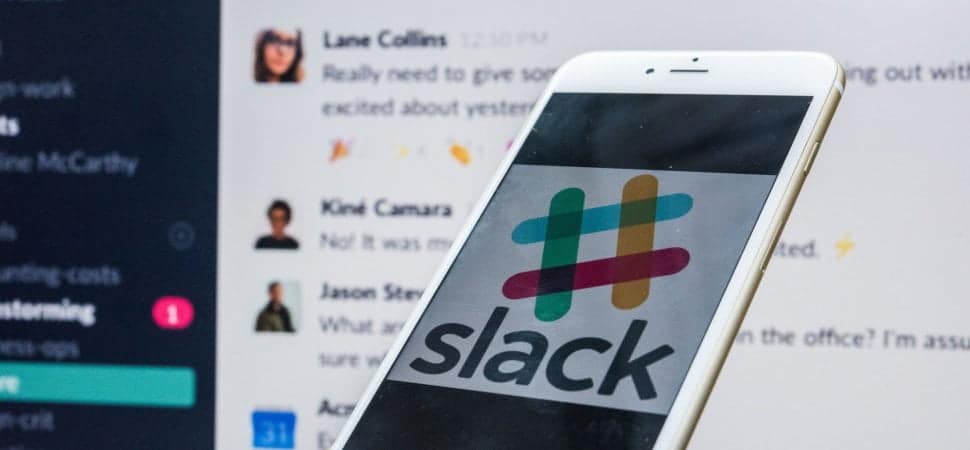
Dito isso, uso o Slack há anos e ainda estou descobrindo alguns novos recursos todos os dias que tornam o fluxo de trabalho um pouco mais fácil. Neste artigo, vamos explorar os truques que podem melhorar o fluxo de trabalho do Slack. vamos começar.
1. Faça upload de mais de 4 fotos do telefone
O Slack não permite que você carregue mais de quatro imagens de uma vez do aplicativo Slack para iPhone. Mesmo quando você tenta compartilhar mais fotos selecionando as do próprio aplicativo Slack, ele desaparece, no entanto, se você enviar as fotos do aplicativo Fotos no iPhone, isso funciona como mágica.
Infelizmente, isso não funciona em telefones Android. Uma maneira de contornar o limite de alavancagem é criar um URL Na web para fotos, se você usar o aplicativo Google Fotos. Se você não usa o aplicativo Google Fotos, está preso ao limite de XNUMX fotos.
2. O poder da pesquisa
Pesquisar no Slack é uma opção realmente incomum e você pode fazer muito mais do que apenas pesquisar palavras-chave relacionadas. O Slack não apenas pesquisa mensagens, mas também pode pesquisar palavras-chave em arquivos anexados, links e tweets. Além disso, você pode usar modificadores avançados para refinar ainda mais sua pesquisa. Você tem modificadores como “em: canal" , E a "para: @username" , E a "de: @username" , E a "Na data" , E a "antes: data“, Etc. Se isso não bastasse, você pode até restringir sua pesquisa a um tipo de arquivo específico, como PDF, snippet, URL, etc.
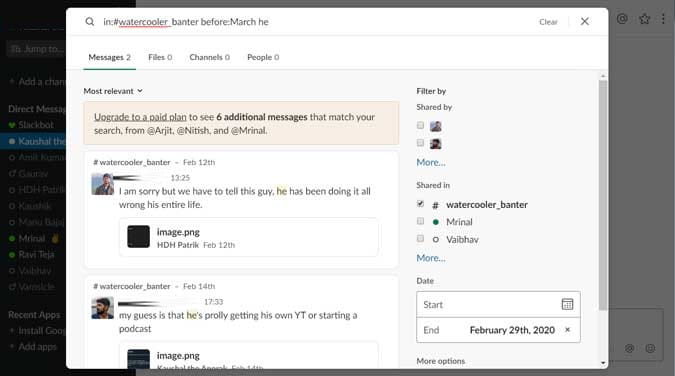
3. Edite mensagens rapidamente
Se você pagou algo errado, cometeu um erro de digitação ou enviou acidentalmente um link para o canal errado? Não se preocupe, o Slack permite que você edite rapidamente a mensagem após enviá-la. No entanto, uma tag aparecerá foi modificado Ao lado da mensagem atualizada, então não tente usar nenhuma manipulação psicológica, ok?
4. Faça upload de capturas de tela mais rápido
Embora o método de arrastar e soltar seja muito fácil, descobri uma maneira melhor de fazer upload de capturas de tela em um Mac. Se você está compartilhando muitas capturas de tela no Slack, em vez de apenas fazer uma captura de tela com CMD+SHIFT+4 , Clique CMD + CTRL + SHIFT + 4 Para uma captura de tela. Isso irá copiar automaticamente a captura de tela para a área de transferência, então você pode simplesmente fazer o upload da captura de tela para o Slack diretamente pressionando CMD+V. Especial?
Se você estiver usando o Windows 10, pode pressionar GANHAR + MUDANÇA + S Faça uma captura de tela e ela será copiada para a área de transferência automaticamente. Em seguida, você pode colar a captura de tela no Slack usando CTRL+V.
5. Não perturbe seus colegas
Se você gosta de compartilhar arquivos entre seus dispositivos, o Slack é muito bom nisso. Tudo o que você precisa fazer é enviar o arquivo para a janela de chat ao vivo e pronto. Ele será sincronizado com todos os dispositivos em que você pode acessar o Slack. Chega de irritar seus amigos com capturas de tela fora de contexto.
Se você não conseguir encontrar sua janela de chat ao vivo, clique no ícone + próximo a Mensagens diretas E procure seu nome de usuário. Depois disso, envie um arquivo para você mesmo e ele deverá aparecer na barra lateral.
6. Desative a compressão de imagem no telefone
Aplicativos Slack no telefone habilitam a compressão de imagem por padrão e sempre resultará na perda de alguns detalhes. Você pode desativar esse recurso e fazer upload de imagens sem qualquer compactação. Vamos para Mais ações -> Configurações -> Opções avançadas -> desabilitar "Otimizar fotos para upload".".

7. Pesquisa global
Este próximo truque é tão impressionante que The Verge website Ele fez um artigo dedicado a ela. Aparentemente, todos nós usamos o mouse para alternar entre as janelas de chat ao vivo no Slack, o que é bom, mas o Slack permite que você faça isso com um atalho de teclado. Você só precisa pressionar CTRL + K No Slack, digite o nome da pessoa ou do canal e toque em Enter. Isso o levará diretamente para a janela de bate-papo.
8. Crie uma lista de tarefas
As coisas estão fadadas a escapar se você confiar apenas na sua memória, por isso você deve começar a criar uma lista de tarefas no Slack. Na verdade, este não é um recurso para criar uma lista de tarefas, mas o texto será marcado com uma estrela e aparecerá em uma seção separada. Você pode acessá-lo simplesmente pressionando CTRL + SHIFT + S (CMD + SHIFT + S Usuários de Mac) no teclado e, uma vez feito isso, simplesmente desmarque a mensagem. A melhor coisa é que ele funciona em todo o espaço de trabalho para que você possa marcar mensagens em várias conversas e tudo aparecerá mais tarde nas mensagens com estrela. Elegante.
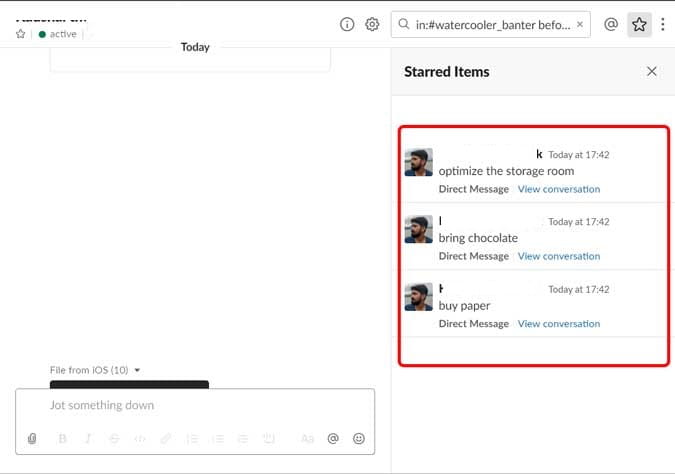
Para marcar uma mensagem, mova o ponteiro do mouse sobre a mensagem e selecione Mensagem estrela Na barra de ação.
9. Convide pessoas para seu espaço de trabalho
O Slack não é apenas para funcionários. Se o seu projeto envolve trabalhar com muitos clientes ou freelancers, você pode convidá-los para um canal específico por um período específico. Isso permite maior inclusão para todos, e você pode mostrar tudo no Slack e revogar o acesso assim que o trabalho for concluído. No entanto, esse recurso só estará disponível se o espaço de trabalho estiver em um plano de assinatura paga e você precisar da permissão do proprietário do espaço de trabalho ou do seu administrador.
10. Indiferença
Não consigo explicar a usabilidade dos comandos Slash em um único parágrafo, por isso criamos um artigo dedicado à apresentação Todos os comandos Slash Útil. Você pode usar os comandos Slash para definir lembretes, adicionar uma estrela às conversas, enviar notificações por meio de canais ou até mesmo espaços de trabalho, etc. Se você é um usuário regular do Slack, achará esses comandos muito úteis.
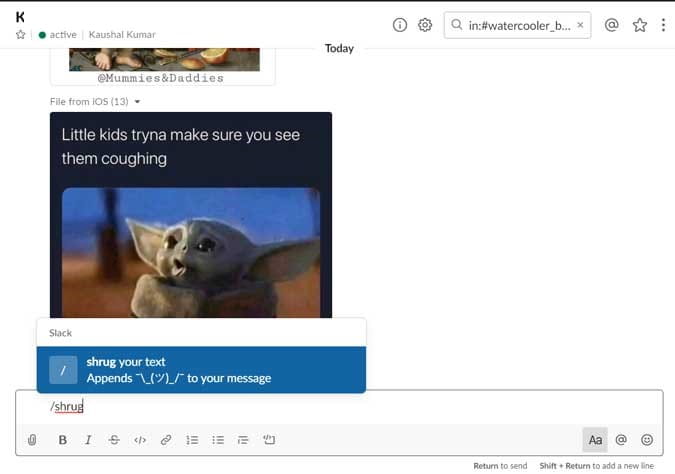
Por exemplo, você pode simplesmente digitar “encolher de ombros” depois de “/Deve indicar automaticamente o emoji de indiferença. Com classe.
Melhores dicas e truques do Slack
Essas são algumas das coisas que você pode fazer no Slack para manter as coisas simples. Esta lista está longe de estar completa, pois incluí recursos que pessoalmente considero excelentes. Se você tiver outros truques incríveis do Slack, conte-me nos comentários abaixo ou me surpreenda no Twitter? me conhecer Slack vs equipes: qual ferramenta de comunicação e colaboração usar.